쉽고 빠르게 이미지의 워터 마크를 지우는 방법을 아래에 정리하였습니다. 원더쉐어 데모크리에이터를 포함한 베스트 4 프로그램과 인기 Top 2 온라인 사이트 정보를 확인하고, 여러분의 사용 목적에 맞는 워터 마크 삭제 방법을 찾으시길 바랍니다.
5분 안에 이런 내용을 알려 드려요!
Part 1. 사진 워터 마크 제거 프로그램 베스트 4
1. 데모크리에이터
원더쉐어 데모크리에이터는 동영상, 이미지 편집과 화면 녹화 기능 등을 지원하는 올인원 프로그램입니다. 그리고 편집 메뉴의 모자이크/기본 블러 이펙트, 스티커 추가 등의 효과를 활용하면 사진 워터 마크 제거도 쉽게 할 수 있습니다.
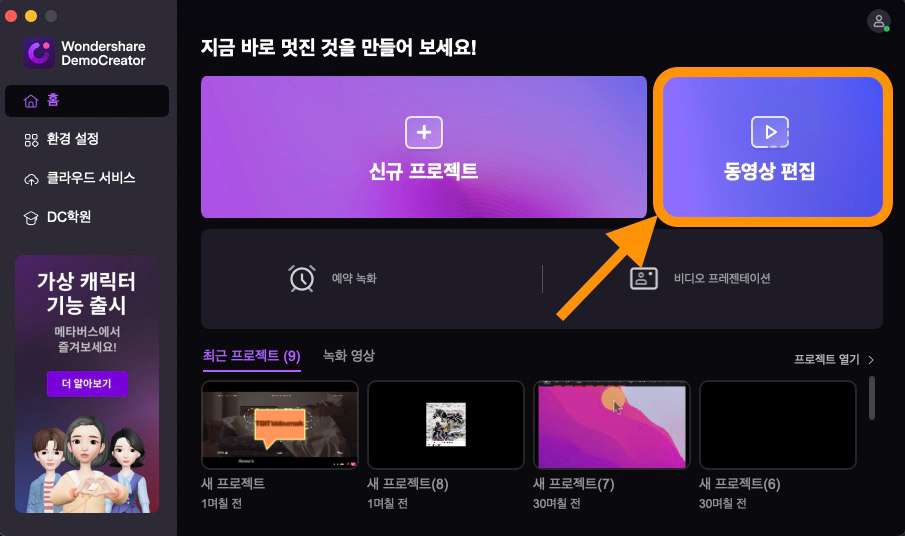
단계 1: 타임라인에 이펙트 추가
모자이크나 기본 블러 이펙트를 활용하려면 타임라인의 사진 위에 추가하고, 미리보기 화면에서 제거하고 싶은 워터 마크 영역을 지정합니다.
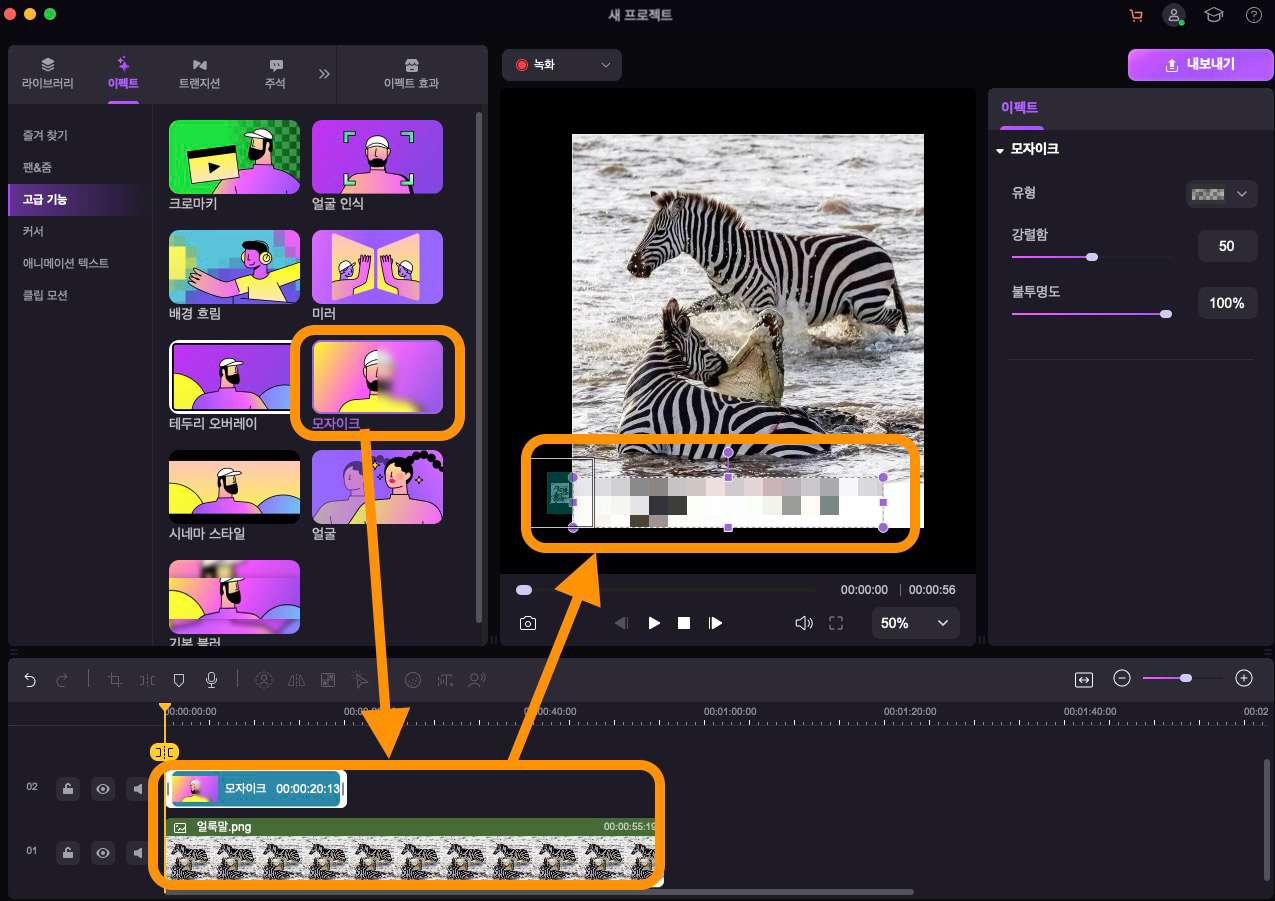
단계 2: 이펙트 설정값 변경
오른쪽 이펙트 탭에서 블러 패턴과 세기(강렬함), 불투명도 등의 값을 조정할 수 있습니다. 타임라인에 여러 개의 이펙트를 추가(멀티 트랙)하여 동시에 혹은 따로 워터 마크를 다른 방법으로 지우는 작업도 가능합니다.
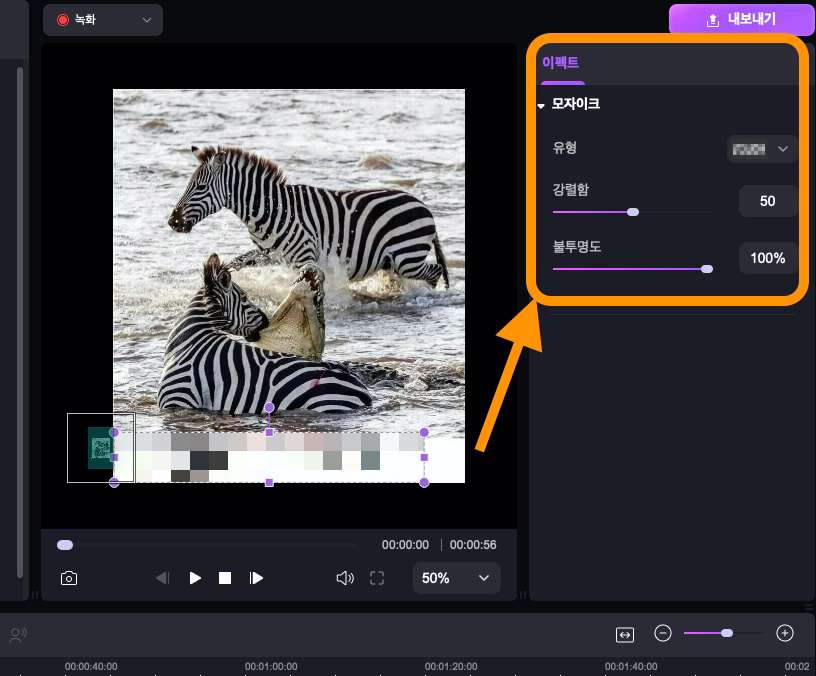
단계 3: 스티커, 화면 효과 추가
또는 스티커에서 다양한 이모지나 효과를 추가하여 워터 마크를 가려도 됩니다. 효과 영역의 수평, 회전, 혼합 모드 등의 값을 세세하게 조정할 수 있고, 영상 워터 마크 제거 또는 사진 워터 마크 제거 둘 다에 활용할 수 있습니다.
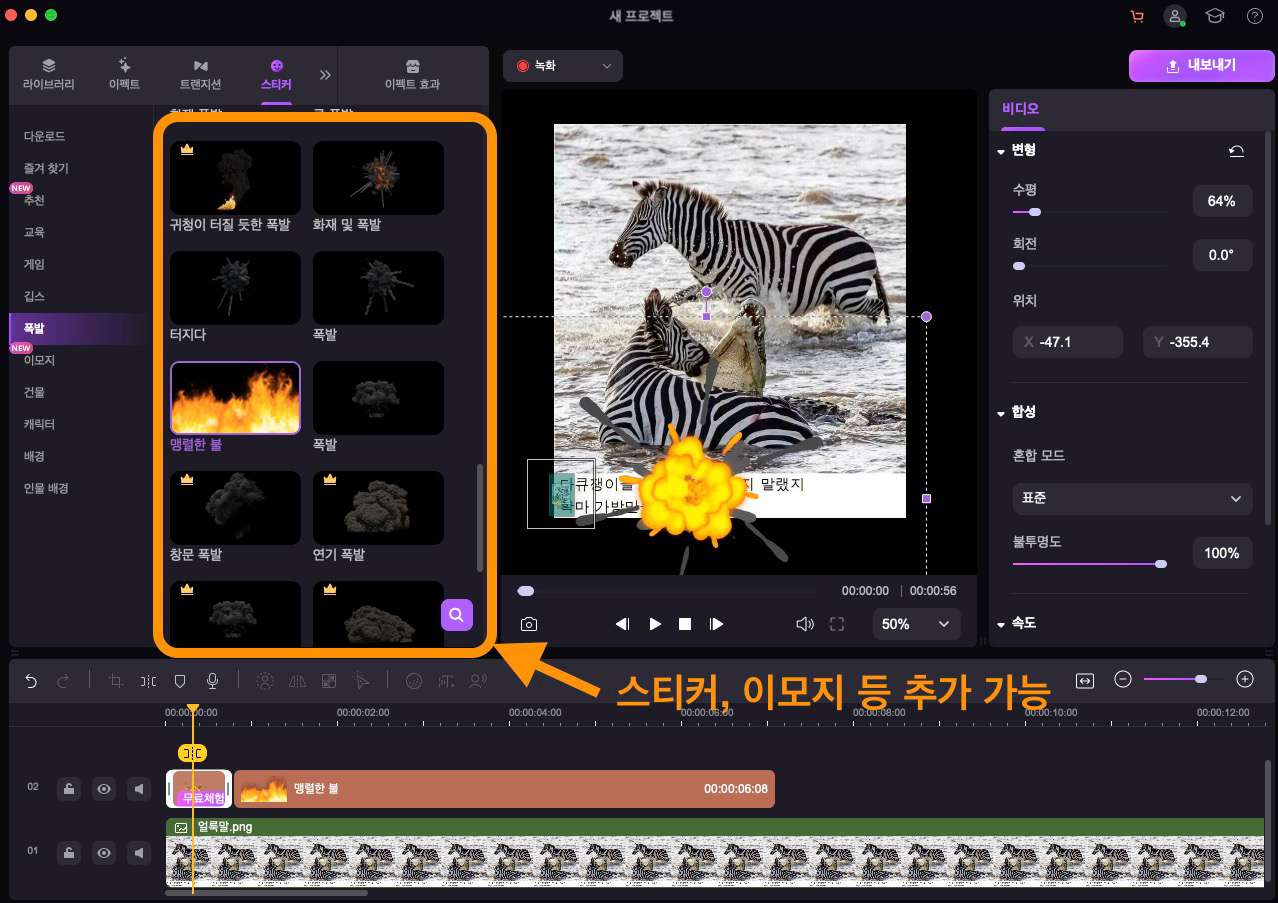
2. 김프
김프(GIMP)는 GNU 라이센스를 따르는 오픈 소스 이미지 편집 프로그램입니다. 무료 프로그램이지만 어도비 포토샵에 버금 가는 전문 기능을 많이 제공하는 것이 강점입니다. 그리고 레이어 편집 기능을 이용하여 이미지 워터 마크 제거를 할 수도 있습니다.
단계 1: 이미지에 레이어 추가
김프에서 워터 마크를 제거할 때는 먼저 이미지 위에 새로운 레이어를 올립니다. 이후 해당 레이어만 조정하여 워터 마크 편집을 할 수 있습니다.
단계 2: 레이어 편집
추가한 레이어의 밝기, 색상 등을 조정하고 레이어 영역을 원하는 부분으로 축소시킵니다. 이 방법을 이용해 기존 워터 마크를 지울 수 있습니다. 다만 레이어를 추가하여 워터 마크를 제거하면 해당되는 전체 영역이 지워지므로 상세한 배경 복구가 어려운 것은 단점입니다.
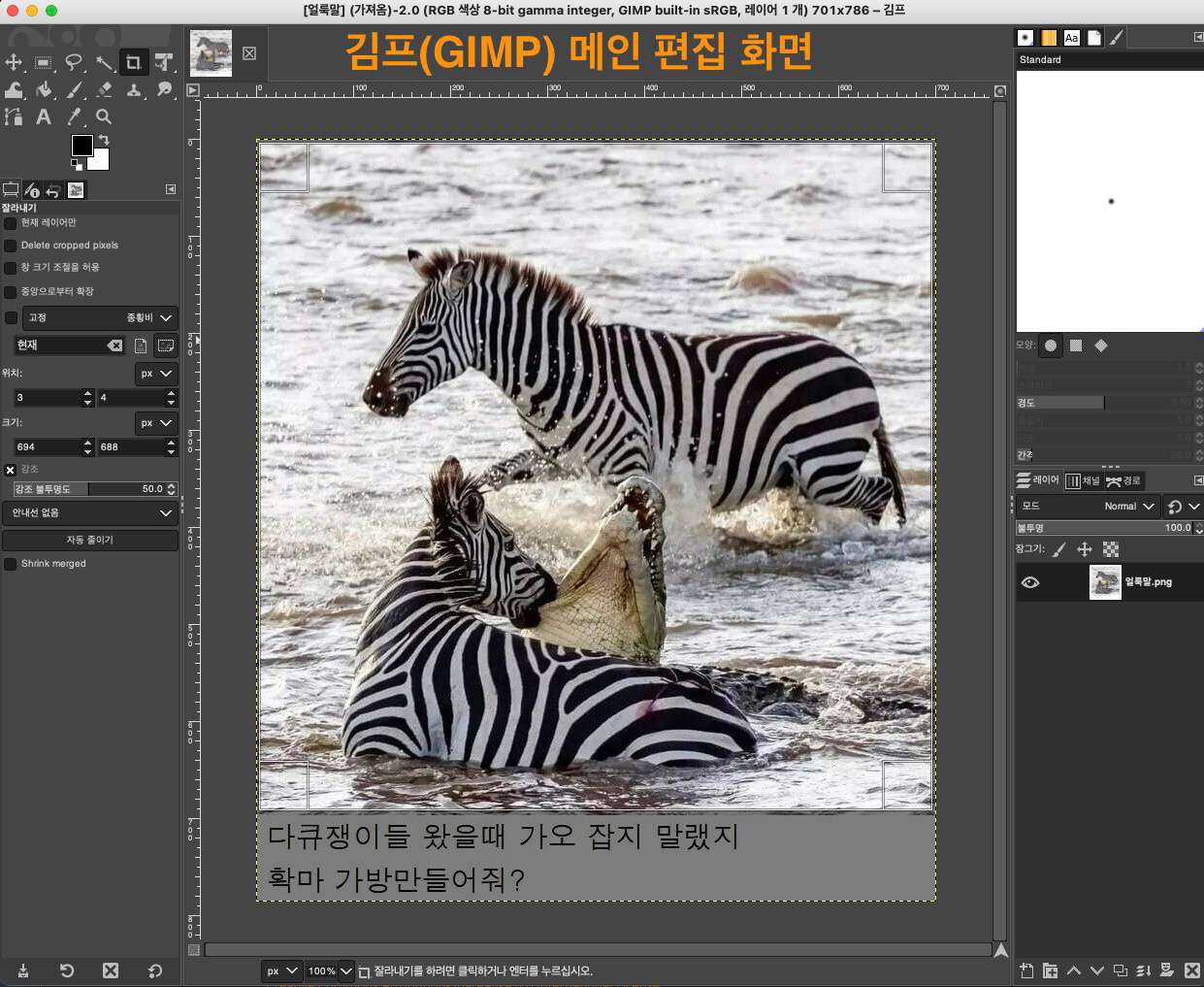
3. 에보토AI
에보토AI(Evoto AI)는 최근 국내 사진가들 사이에 입소문을 타고 있는 이미지 편집 프로그램입니다. 기본적인 편집 기능과 배경 교체로 사진 워터 마크 제거를 할 수 있는 부가 기능을 지원하며, 색상 레벨 및 커브 조정 같은 고급 메뉴를 제공하는 것이 특징입니다.
단계 1: 배경 보정 메뉴 선택
에보토의 배경 보정 메뉴로 들어갑니다. 여기서는 풍경, 배경, 인물 등 다양한 상황에 맞춘 배경 변경을 할 수 있습니다.
단계 2: 배경 수정 및 내보내기
에보토의 Raw Power를 이용하여 원하는 배경을 지정합니다. 미리보기 화면으로 파일을 저장하기 전에 확인할 수 있습니다. 작업이 끝나면 Jpg, Tiff 등 포맷을 지정한 후 사진을 내보냅니다.
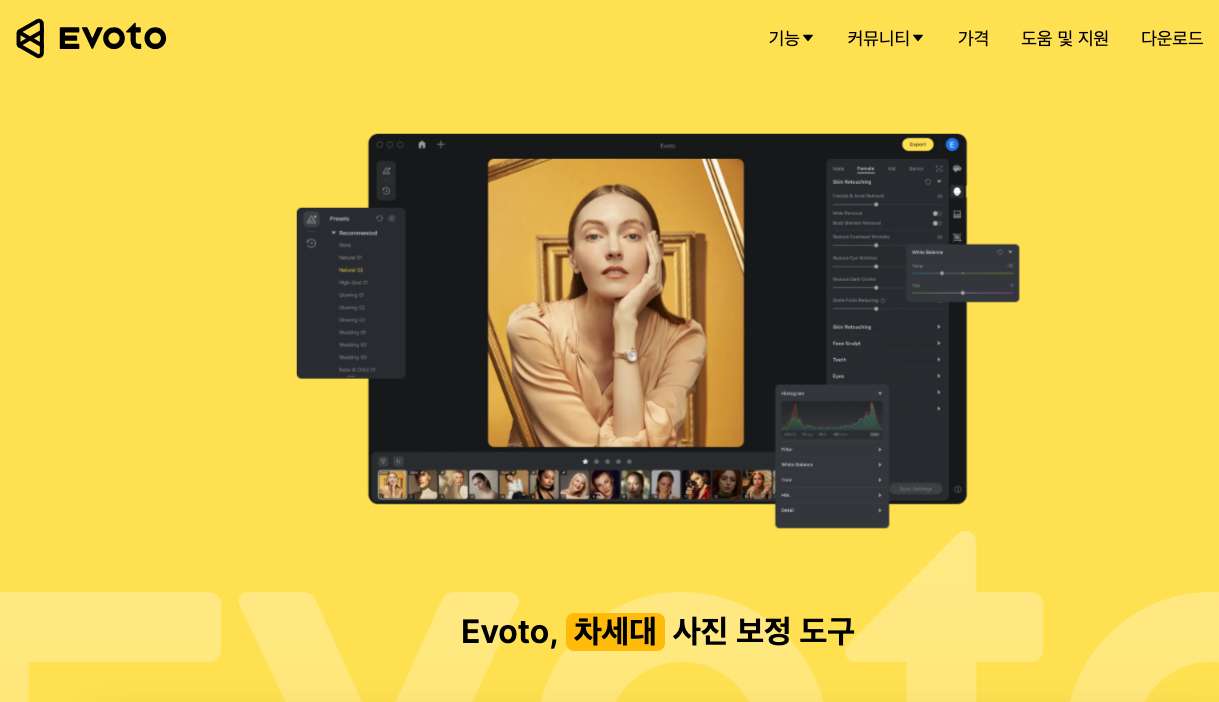
4. 유피디에프
유피디에프(UPdf)는 특이하게 PDF 같은 문서 파일 편집 및 워터 마크 제거 등에 최적화된 프로그램입니다. UPdf의 편집 기능을 이용하여 문서 전체에 적용된 워터 마크를 텍스트나 이미지 손상 없이 제거할 수 있습니다.
단계 1: Annotate 실행
유피디에프의 Annotate 메뉴로 들어갑니다. 여기서는 줄긋기 등의 형광펜 기능, 텍스트나 이미지 추가 삽입 등을 할 수 있습니다.
단계 2: 워터 마크 편집
문서의 워터 마크 영역을 펜이나 이모지 등으로 덮어서 워터 마크를 가립니다. 또는 새로운 서명을 생성한 후, 기존 마크 위에 덮어씌워서 문서를 편집하는 것도 가능합니다.
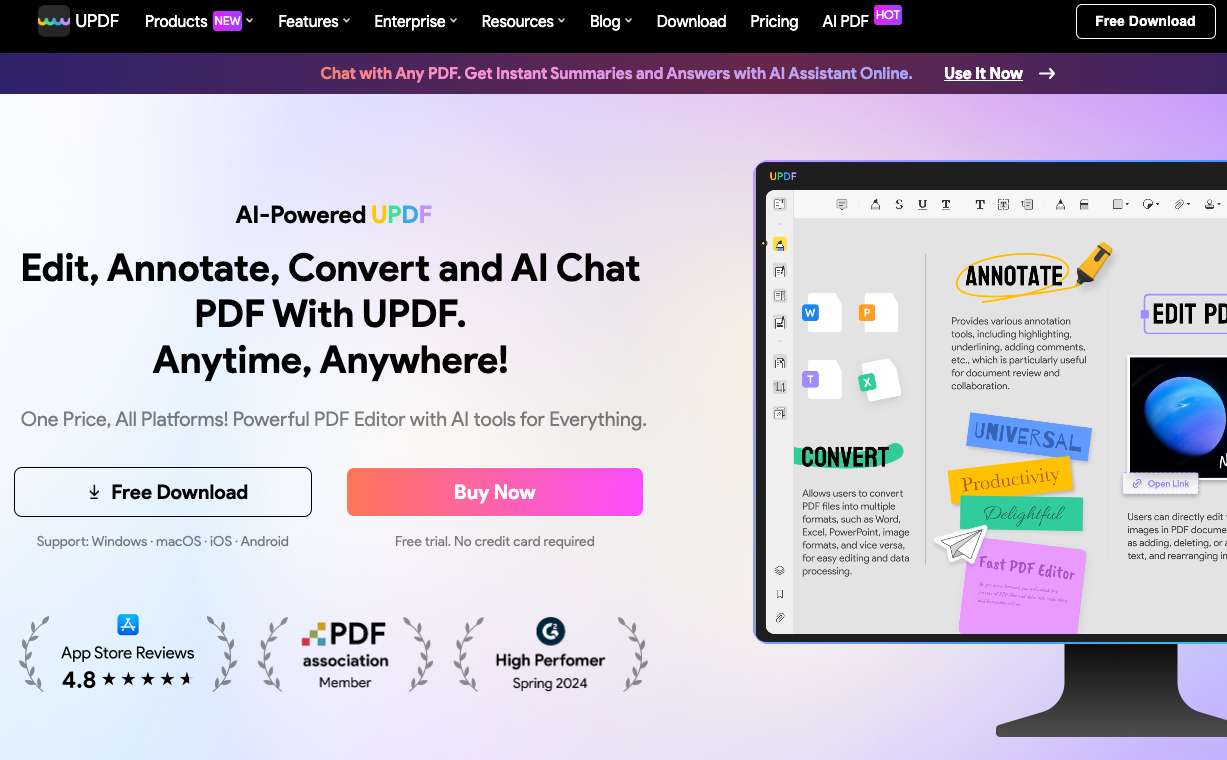
Part 2. 워터 마크 제거 사이트 인기 Top 2
1. AV아이드
AV아이드(AVAide)는 구글 검색 리스트에서 상위에 올라와 있는 사진 워터 마크 제거 사이트입니다. 브러시, 올가미, 다각형, 지우개 등 다양한 방식으로 이미지 워터 마크 제거 영역을 선택할 수 있는 것이 장점이며, 이미지 삭제가 적용되는 정도(레벨)을 지정할 수 있습니다.
AV아이드는 비디오 파일 포맷 변환, DVD 리퍼 및 블루레이 플레이어 같은 설치형 프로그램도 제공하고 있으며, 온라인 이미지 업스케일링 작업 등을 할 수 있습니다.
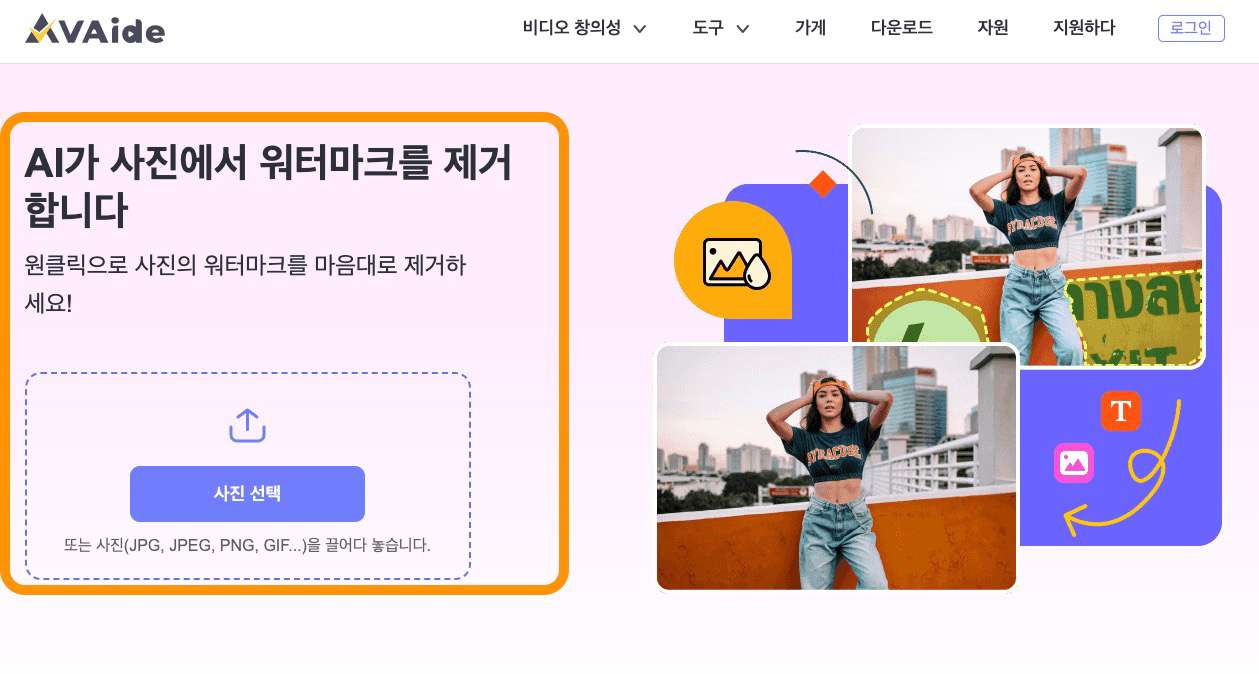
2. 비드모어
비드모어(Vidmore)는 다양한 온라인 편집 기능을 지원하여 인기가 많은 사이트이며, 이미지 워터 마크 제거도 주요 기능 중 하나로 제공합니다. 드래그 앤 드롭으로 이미지 파일을 추가할 수 있고, 업/다운로드 및 변환 속도도 빠른 편입니다.
다만 한글 버전 번역이 조금 불완전한 점은 아쉬우며, 지원하는 파일 형식은 4 종류(Jpg, Png, Tiff, Bmp)입니다.
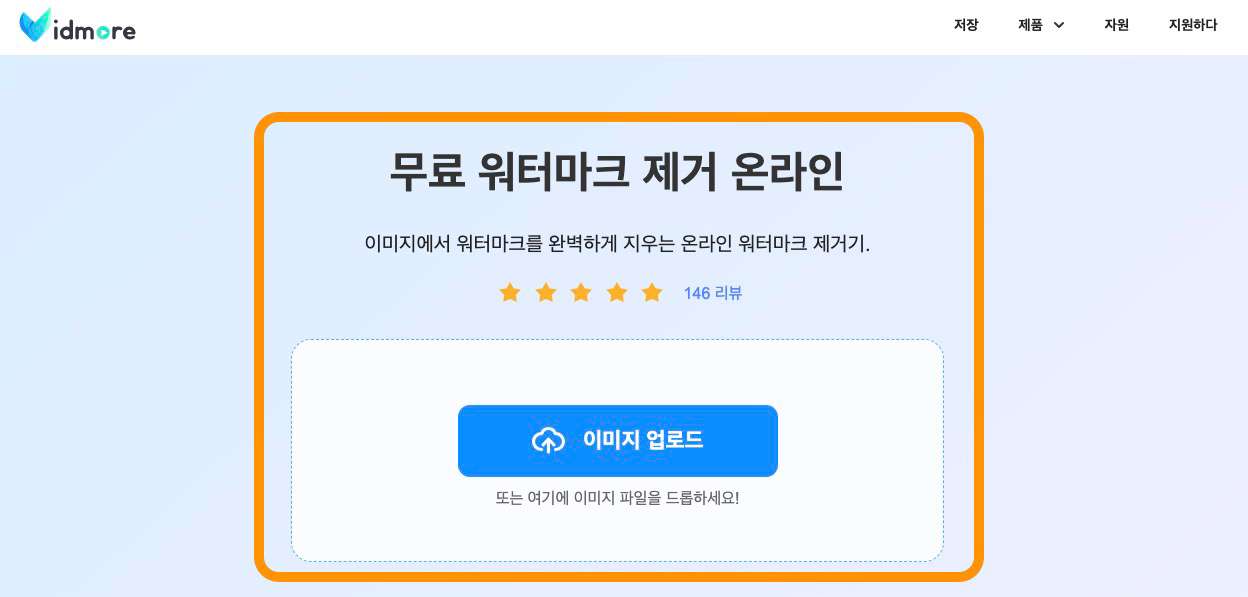
Part 3. 사진 워터 마크 추가하기
파트 3에서는 반대로 동영상이나 사진에 워터 마크를 추가하는 방법을 알려 드리겠습니다.
방법 1. 로고, 주석 추가
1순위로 추천해 드린 데모크리에이터를 활용하면 주석이나 브랜드 로고 이미지 등 다양한 방법으로 워터 마크를 삽입할 수 있습니다. 추가하고 싶은 로고 파일을 미디어+로 불러온 후, 타임라인으로 끌고 오면 됩니다. 스티커로 워터 마크를 가리는 것과 비슷한 방법입니다.
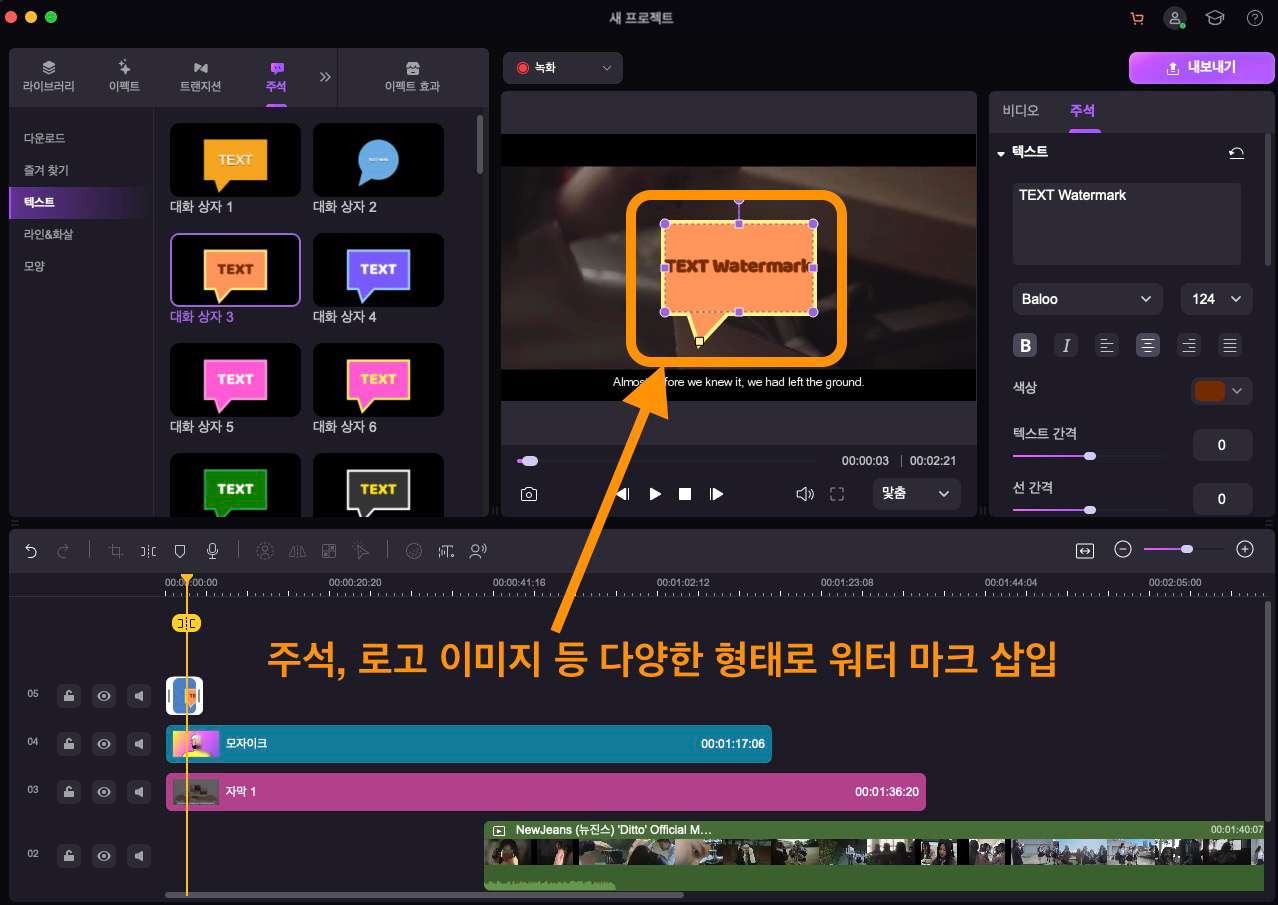
방법 2. 화면 필터 효과 적용
마크를 삽입하는 대신 전체 화면에 필터 이펙트를 적용하여 나만의 스타일이 들어간 콘텐츠를 만드는 것도 가능합니다. 이러한 방식으로 꾸준히 콘텐츠를 쌓으면, 나중에는 누가 봐도 나의 작업인 작품을 만들 수 있으니 한 번 도전해 보시길 바랍니다.
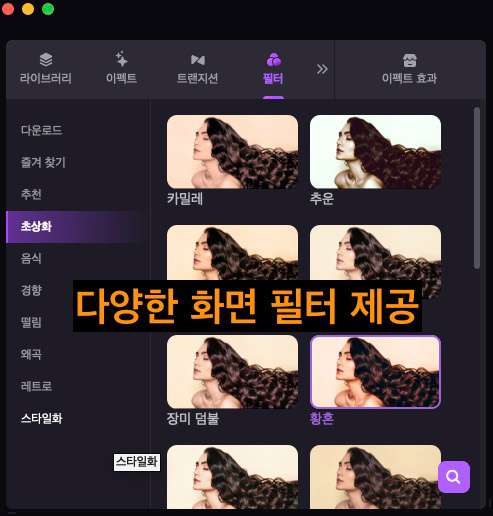
Part 4. 결론
오늘은 사진에서 워터 마크를 제거할 수 있는 인기 프로그램과 온라인 사이트를 소개해 드렸습니다. 그리고 반대로 워터 마크가 필요할 때 추가하는 방법도 알아보았습니다. 그중 데모크리에이터는 워터 마크 제거와 추가에 모두 활용할 수 있으니 꼭 기억해 두시길 바랍니다. 이번에 알려 드린 정보로 여러분만의 콘텐츠 제작에 활용해 보시길 바라며, 다음번에도 꼭 필요한 정보를 정리하여 알려 드리겠습니다.







